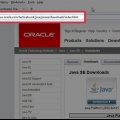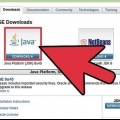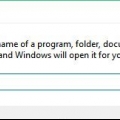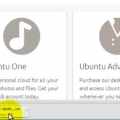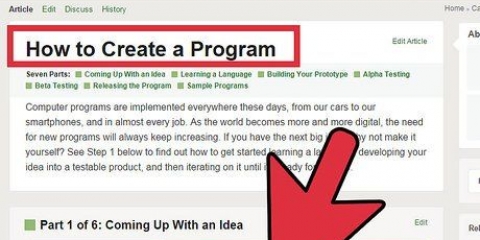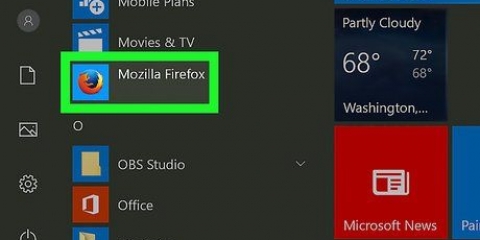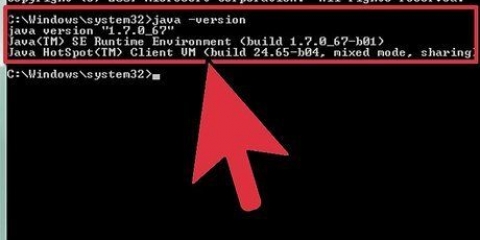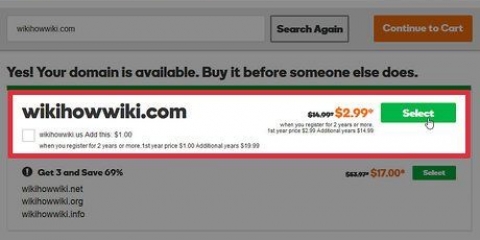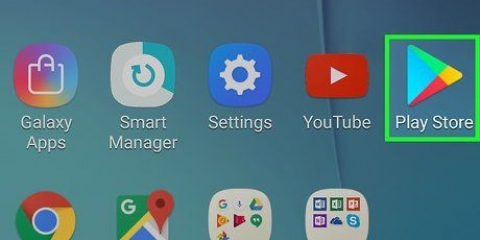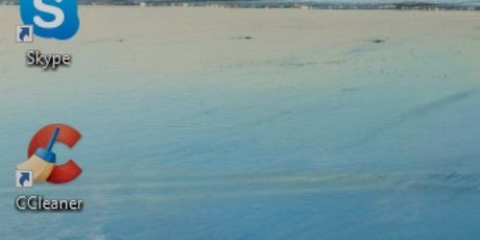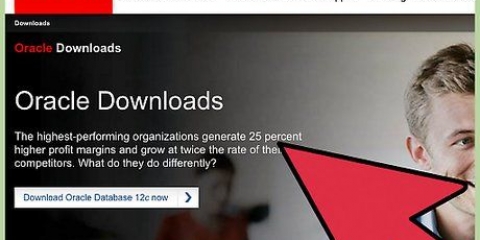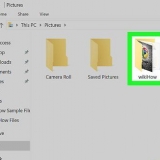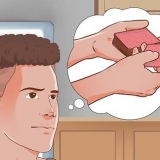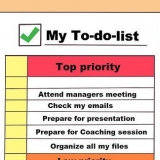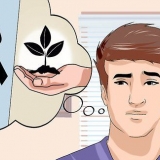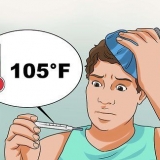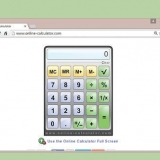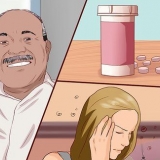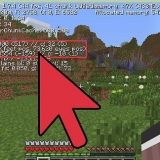Java-installationsprogrammet downloader filerne under installationen. Hvis du vil installere Java på en enhed uden internetforbindelse, skal du downloade Offline Installer, som du kan finde på siden Manual Downloads. Afhængigt af din browsers indstillinger skal du muligvis godkende download af Java-installationen, før den starter. På Mac med OS X 10.6, Java er allerede installeret. På OS X 10.7 og nyere, Java er ikke installeret endnu. Du har OS X 10.7.3 eller nyere kræves for at installere Java. Du skal også bruge en 64-bit browser, såsom Safari eller Firefox (ikke Chrome). Under Linux skal Java downloades, installeres manuelt og derefter aktiveres for at fungere. Ved instruktion finder du en artikel med detaljerede instruktioner til installation af Java under Linux.


Installere java
Nettet er fyldt med programmer baseret på Java. Dette giver mulighed for mere interaktion med brugeren og driver nogle gange særligt kreative sider. For at se disse typer websteder er det nødvendigt, at Java Runtime Environment (JRE) er installeret på dit system. Installation af JRE tager ikke mere end et par minutter, uanset dit operativsystem. Læs videre på trin 1 for at lære, hvordan du gør dette.
Trin

1. Denne vejledning er beregnet til at hjælpe dig med at installere Java Runtime Environment (JRE) til browsere. For instruktioner om installation af udviklerværktøjerne (JDK) er der flere artikler om instruktion. Java er også forskellig fra JavaScript. Hvis du ønsker at aktivere JavaScript, så se andre steder for instruktioner til forskellige artikler om dette emne.

2. Besøg Java-hjemmesiden. Java installerer systemfiler, der bruges af alle browsere, så det er ikke nødvendigt at inkludere særlige instruktioner her for specifikke browsere. Du kan downloade Java-installationsprogrammet fra Java-webstedet.

3. Start installationsprogrammet. Start installationen, når installationsprogrammet er færdig med at downloade. Dobbeltklik på det under OS X .dmg-fil for at gøre dette.
Luk browservinduet, før du starter installationen, da det alligevel skal genstartes for at fuldføre installationen.

4. Følg installationsvejledningen. Læs hvert installationsvindue omhyggeligt. Java vil forsøge at installere yderligere software, såsom browserens værktøjslinjer, medmindre du deaktiverer det manuelt. Hvis du ikke ønsker, at din browser skal ændre sig, skal du sørge for at læse hver skærm omhyggeligt.

5. Test installationen. Når Java-installationen er fuldført, kan du teste den for at sikre, at alt er OK. Du kan finde test-appletten på Javas hjemmeside, eller ved at søge på "java test" og vælg det første resultat.
Det er også nødvendigt at angive, at du tillader plugin`et at køre, og du kan blive spurgt flere gange, før det indlæses. Dette skyldes, generelt, at Java kan være et farligt værktøj i hænderne på ondsindede parter, som kan tillade nogen udefra at få adgang til din computer, hvis du ikke er forsigtig. Vær altid sikker på, at du kan stole på det websted, du kører Java-applets på.
Advarsler
- Vær forsigtig med Java! Nogle websteder kan have ondsindede scripts programmeret i Java, så vær forsigtig med, hvilke websteder du besøger.
Artikler om emnet "Installere java"
Оцените, пожалуйста статью
Populær